Reutilizar preguntas
¿Qué ocurre con las preguntas de mi curso Original cuando lo convierto a Ultra?
Los conjuntos de preguntas de su curso Original aparecen como bancos de preguntas después de la conversión. Los tipos de pregunta no compatibles se eliminan. Solo puede acceder a sus bancos de preguntas en la página Reutilizar preguntas.
Cuando convierte un curso Original a Ultra, se trasladan dos espacios decimales.
Acerca de la reutilización de preguntas
Puede reutilizar preguntas y otro contenido de todos los exámenes, tareas y bancos de preguntas existentes en su curso. También puede copiar bancos de preguntas de otros cursos e importar preguntas a su curso para añadirlas a sus evaluaciones.
En la página Reutilizar preguntas, puede consultar, obtener una vista preliminar, filtrar y seleccionar preguntas creadas o importadas en su curso. Puede ver las preguntas, pero no puede realizar ediciones hasta que copie las preguntas en su evaluación. También puede reutilizar otros contenidos que haya añadido a las evaluaciones, como bloques de texto, archivos, imágenes y videos.
No es posible reutilizar preguntas cuando se dan las siguientes condiciones o se cuenta con los siguientes ajustes:
Ha añadido una rúbrica a la evaluación.
Eligió recibir entregas sin conexión a Internet.
Los estudiantes abrieron la evaluación.
Además, no puede reutilizar bloques de texto o archivos si elige organizar las preguntas en orden aleatorio.
Buscar preguntas
En una evaluación, seleccione el signo más cuando quiere reutilizar preguntas o contenido de evaluación.
Seleccione Reutilizar preguntas en el menú. Las preguntas y el contenido copiados se insertan en este punto de la evaluación
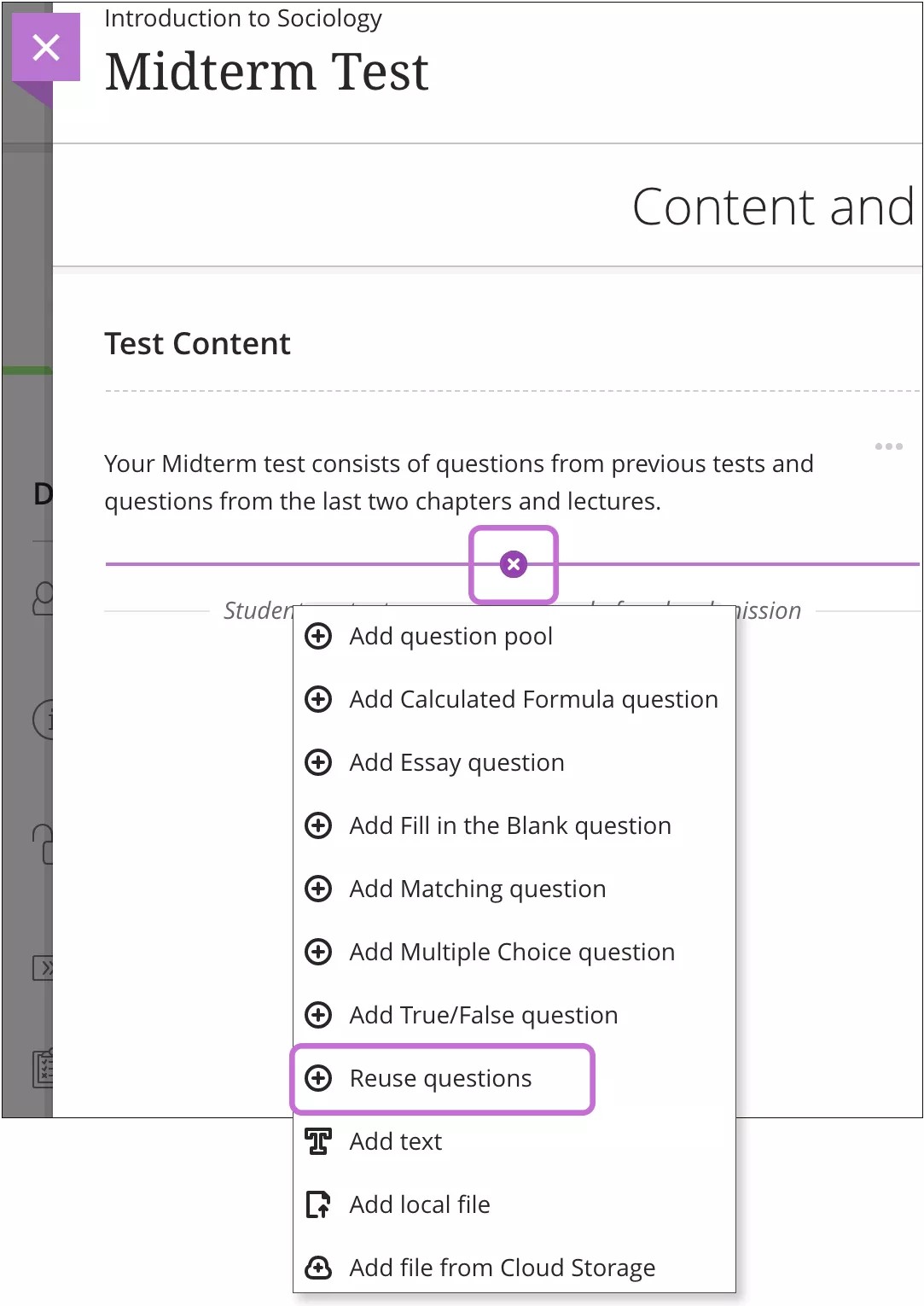
En la página Reutilizar preguntas, se abre el panel Criterios del filtro de forma predeterminada y se muestran todas las preguntas y el contenido de la evaluación en el área de filtros activos que se encuentra a la derecha. El área de filtros activos cambia automáticamente a medida que activa o desactiva los criterios. Puede ampliar o minimizar las secciones.
La información en la parte superior del panel muestra la cantidad total de elementos entre los que puede elegir. Si realiza selecciones en el panel Criterios de filtro, el número aparece sobre el panel junto a Filtrar. Seleccione la X para minimizar el panel y ampliar el área donde se visualiza el contenido. Seleccione Filtrar para abrir el panel.
Seleccione las evaluaciones, los bancos de preguntas, los tipos de pregunta y las etiquetas que desee buscar.
Las fuentes, los tipos de pregunta o las etiquetas que estén vacíos se descartan con los filtros. Las secciones Bancos de preguntas y Etiquetas solo se completan cuando convierte cursos originales o importa grupos de preguntas originales u otros recursos. Los textos y los archivos que ha añadido en sus evaluaciones aparecen en la sección Tipos de pregunta como Otros.

En el panel Criterios de filtro, puede realizar una búsqueda básica por palabra clave. Después de escribir una palabra clave, aparece otro campo. Cada palabra clave aplicable puede aumentar la cantidad de resultados. Los resultados incluyen las formas plurales y singulares de una palabra y los tiempos verbales (por ejemplo, terminaciones -ing y -ed en el caso del inglés). Las funciones de búsqueda de palabra parcial y de lógica de contenido no funcionarán con esta búsqueda simple.
Puede expandir las preguntas y el contenido para verlos. No es posible editar el contenido o los valores de puntos hasta que haya copiado los elementos en una evaluación. Las preguntas con alineaciones de metas aparecen con íconos de trofeos junto a los valores de puntos. Las alineaciones de metas se copian con las preguntas.
Seleccione las casillas de verificación de las preguntas y el contenido de evaluación que desee copiar. Puede ver cuántos elementos ha seleccionado en la parte inferior de la pantalla.
Seleccione Borrar todo para desactivar las casillas de verificación en la sección Orígenes. Si ya eligió algunos elementos para copiar, esos elementos aún están listos para que los copie. En el área de filtros activos, desactive las casillas de verificación de las preguntas y el contenido de la evaluación que ya no desee copiar. Además, puede utilizar las opciones Seleccionar todo y Borrar todo para elegir o eliminar todas las preguntas.
Seleccione Copiar preguntas. Las preguntas y el contenido de la evaluación se copian en su examen o su actividad.
Puede editar las copias en la evaluación sin problemas. Esta acción no afectará otras evaluaciones. Los cambios realizados en una instancia de la pregunta o del contenido no se reflejan en las otras instancias. Si desea que los cambios sean visibles en todas las instancias, debe buscar y editar cada instancia copiada.